文件名如何一次全部替换?(如何快速统一修改大量文件的格式?)
1、文件名如何一次全部替换?
1、可以用软件实现,比如拖把更名器,菲菲更名宝贝。
个人之前就用菲菲更名宝贝,但每次都需要启动软件,贴入文件夹路径,载入文件夹内文件,再选择功能,再输入替换前后文字,有点麻烦。
2、后来改用批处理了,发现速度更快,所以偏爱上了,一直沿用至今。
批处理代码如下:
@echo off
set /p str1= 请输入要替换的文件(文件夹)名字符串(可替换空格):
set /p str2= 请输入替换后的文件(文件夹)名字符串(去除则直接回车):
echo.
echo 正在修改文件(夹)名中,请稍候……
for /f "delims=" %%a in ('dir /s /b ^|sort /+65535') do (
if "%%~nxa" neq "%~nx0" (
set "file=%%a"
set "name=%%~na"
set "extension=%%~xa"
call set "name=%%name:%str1%=%str2%%%"
setlocal enabledelayedexpansion
ren "!file!" "!name!!extension!" 2nul
endlocal
)
)
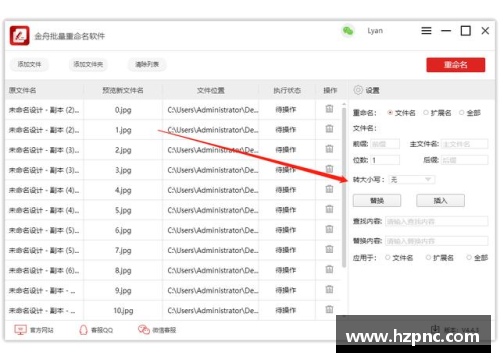
exit
在电脑上新建文本文件:
将以上代码复制到文本里面,保存,更改文件名为(文件扩展名也改):
PS: .bat是更改后的文件扩展名
将这个批处理文件放到你要批量更改文件的文件夹内
一竞技APP点击运行,输入更改前后的字符比如“+8.23”:
第二行直接回车后,就完成了,(“+8.23”被批量删除了):
速度比用工具软件更快一些:少了启动软件,复制和贴入文件夹路径,加载文件夹内文件和选择选项的时间。
这个也可用来替换字符,在第二行时输入替换后的字符如“+8.24”:
回车,就完成了替换了(+8.23批量替换成+8.24了):
也可以同步修改所有子文件夹名称,以及所有子文件夹内的文件名。
2、如何快速统一修改大量文件的格式?
1、打开要修改格式的文件夹。我们会看到文件有很多,不同的格式都有,这时我们要把png格式统一改为JPG格式的。
2、在文件夹空白处单击鼠标右键,选择”新建——文本文档“,我们建立一个空白文档。
3、打开新建的空白文档,在文档中输入ren *.* *.jpg,其中”*“表示任何的意思,这句话的意思就是把任意文件名任意格式的文件改为jpg格式的文件:如果输入ren *.png *.jpg,就只表示把png格式的文件改为jpg格式的文件。
4、保存该txt文件,然后修改该文件的后缀名txt为bat,退出时,有个提醒窗口弹出,直接点确定就行了。
5、这样就会生成后缀名为bat的系统批处理文件。
6、双击生成的系统批处理文件,就可以看到想达到的效果已经达到了,简单迅速。
3、怎样修改模板原文件?
把word文档另存为,在对话框下部选择类型是模板保存就是了。 修改模板文件:不要双击模板文件打开,在模板文件上点击右键,选择打开即可修改模板。双击模板默认是新建一个以此为模板的新文档。

发表评论